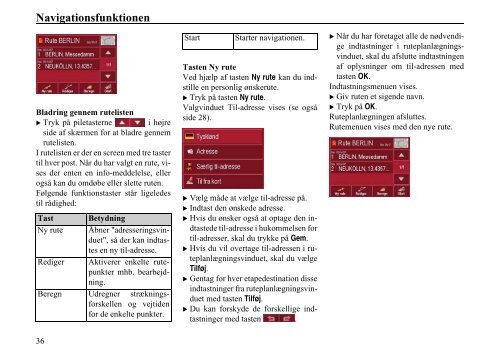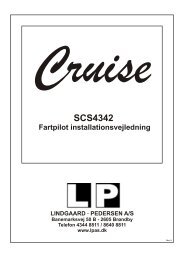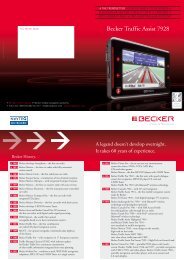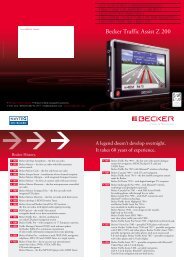Manual
Manual
Manual
Create successful ePaper yourself
Turn your PDF publications into a flip-book with our unique Google optimized e-Paper software.
Navigationsfunktionen6013Bladring gennem rutelisten Tryk på piletasterne 7006 i højreside af skærmen for at bladre gennemrutelisten.I rutelisten er der en screen med tre tastertil hver post. Når du har valgt en rute, visesder enten en info-meddelelse, ellerogså kan du omdøbe eller slette ruten.Følgende funktionstaster står ligeledestil rådighed:TastNy ruteRediger36BetydningÅbner "adresseringsvinduet",så der kan indtastesen ny til-adresse.Aktiverer enkelte rutepunktermhb. bearbejdning.Beregn Udregner strækningsforskellenog vejtidenfor de enkelte punkter.StartTasten Ny ruteVed hjælp af tasten Ny rute kan du indstilleen personlig ønskerute. Tryk på tasten Ny rute.Valgvinduet Til-adresse vises (se ogsåside 28).6004Starter navigationen. Vælg måde at vælge til-adresse på. Indtast den ønskede adresse. Hvis du ønsker også at optage den indtastedetil-adresse i hukommelsen fortil-adresser, skal du trykke på Gem. Hvis du vil overtage til-adressen i ruteplanlægningsvinduet,skal du vælgeTilføj. Gentag for hver etapedestination disseindtastninger fra ruteplanlægningsvinduetmed tasten Tilføj. Du kan forskyde de forskellige indtastningermed tasten .6083 Når du har foretaget alle de nødvendigeindtastninger i ruteplanlægningsvinduet,skal du afslutte indtastningenaf oplysninger om til-adressen medtasten OK.Indtastningsmenuen vises. Giv ruten et sigende navn. Tryk på OK.Ruteplanlægningen afsluttes.Rutemenuen vises med den nye rute.6013